Überblick: Dieser Tipp geht es um, wie Sie Samsung SMS sichern mit 2 einfachen Methoden: Galaxy Text-Nachrichten auf PC exportieren oder Backup direkt auf dem Handy mit App.
Warum ist Samsung Galaxy Backup ultra wichtig?
Stellen wir uns vor, dass Sie Ihr Samsung Galaxy S10/S9/S8/S7 ins Wasser heruntergefallen oder geschnappt von jemandem im U-Bahn. Um die darauf gespeicherten SMS wiederherzustellen muss man dann ein vorher erstelltes Backup haben, sonst gehen all die Text-Nachrichten Ihrer Familien, Freunden oder Business-Partner einfach verloren. Weshalb sollten Sie regalmäßig Backup machen und zwar ist es ein Muss. Dafür brauchen wir diese folgenden Tricks.
Methode 1: Samsung SMS auf PC exportieren ohne Kies
Obwohl Samsung ein offizielles Tool Kies/ Smart Switch uns bieten, um die Dateien auf dem PC zu übertragen und sichern. Aber diese Software kann nicht mehr Backup-Dateien gleichzeitig speichern. Sondern kann Kies/Smart Switch nicht eine Vorschau der gesicherten Dateien anbieten.
Daher empfehlen wir Ihnen hier eine professionellere Software für Samsung-Backup: FonePaw Android Datensicherung & Wiederherstellung. Mit diesem Programm können Sie nicht nur mit einem Klick alle Nachrichten Ihres Samsung-Handys sichern, sondern auch mit einem Passwort das Backup verschlüsseln. Darüber hinaus wird das Programm keine alte Sicherung-Dateien überschreiben, obwohl Sie neues Backup erstellen möchten.
Schritt 1: FonePaw Android Datensicherung & Wiederherstellung starten
Laden Sie bitte die kostenlose Version des Programms FonePaw Android Datensicherung & Wiederherstellung. Danach installieren Sie die Software auf dem Computer.
Zunächst starten Sie FonePaw Android Datensicherung & Wiederherstellung. Dann klicken Sie auf die Funktion „Android Datensicherung & Wiederherstellung“ > „Android Datensicherung“.
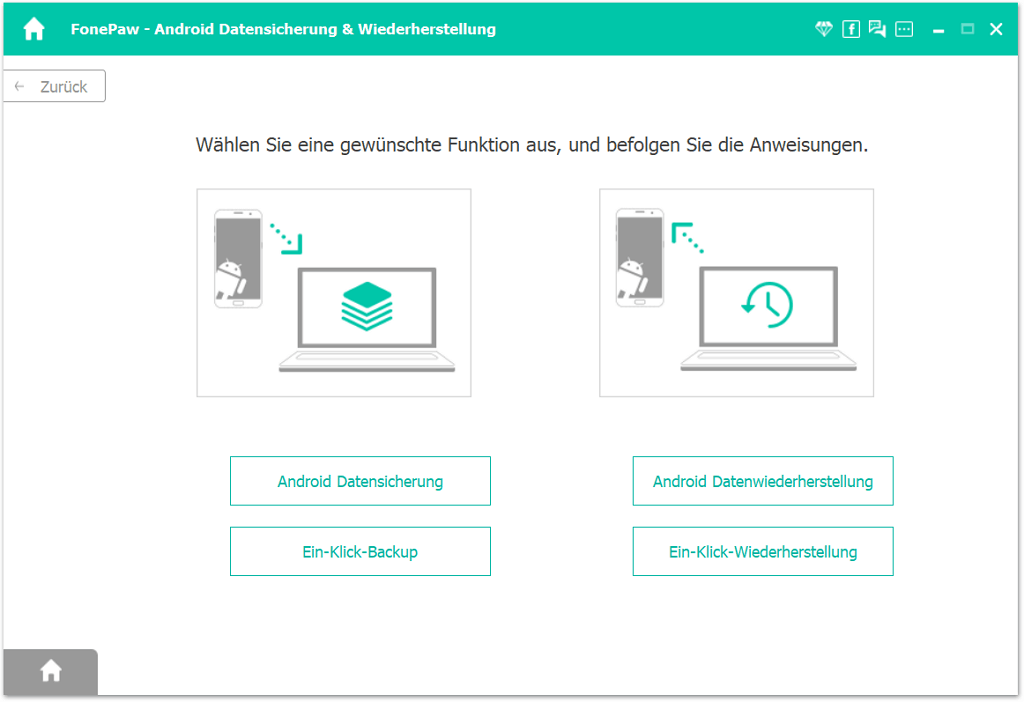
Schritt 2: Das Samsung Handy mit dem PC verbinden
Jetzt sollen Sie Ihr Samsung-Smartphone mit dem Computer über USB-Kabel verbinden. Um die Verbindung erfolgreich zu machen, müssen Sie dafür einen USB-Debugging-Modus aktivieren.
Schritt 3: Nachrichten zum Backup auswählen
Anschließend werden alle verfügbaren Dateitypen für Backup in diesem Bereich aufgelistet. Für Backup der Samsung-Nachrichten markieren Sie direkt den Dateityp „Nachrichten“. Und dann tippen Sie einfach auf „Weiter“.
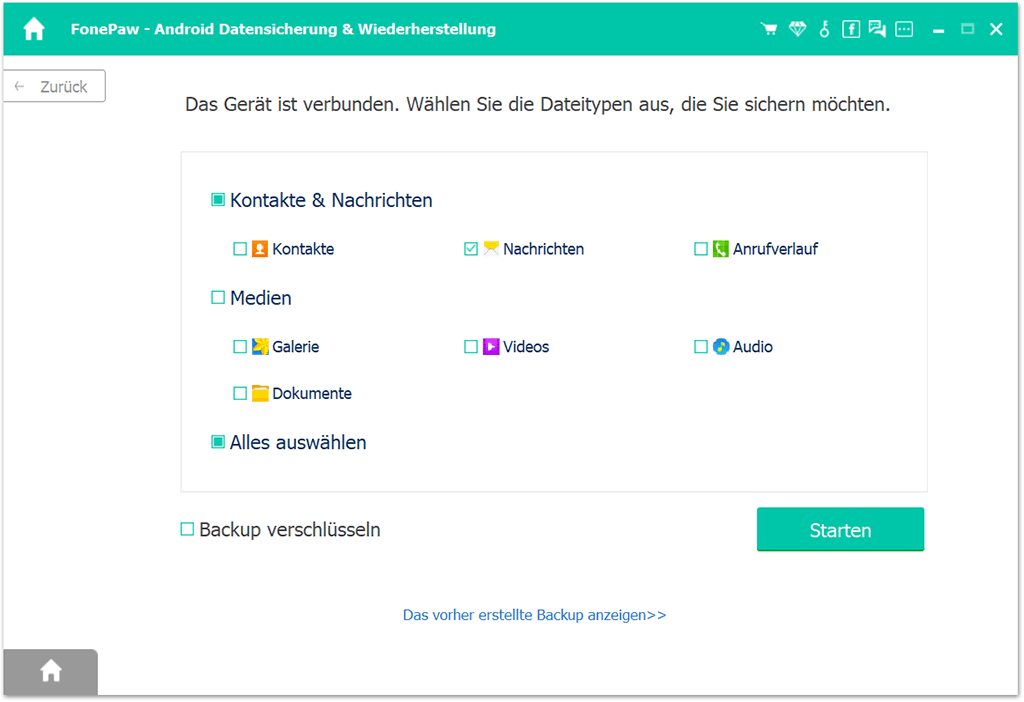
Hinweis: Wenn Sie das Backup sicherer machen möchten, klicken Sie auch auf die Option „Backup verschlüsseln“. Das Programm wird dann per Passwort Ihr Backup danach sperren. Nur mit dem richtigen Kennwort können Sie das Backup laden und überprüfen.
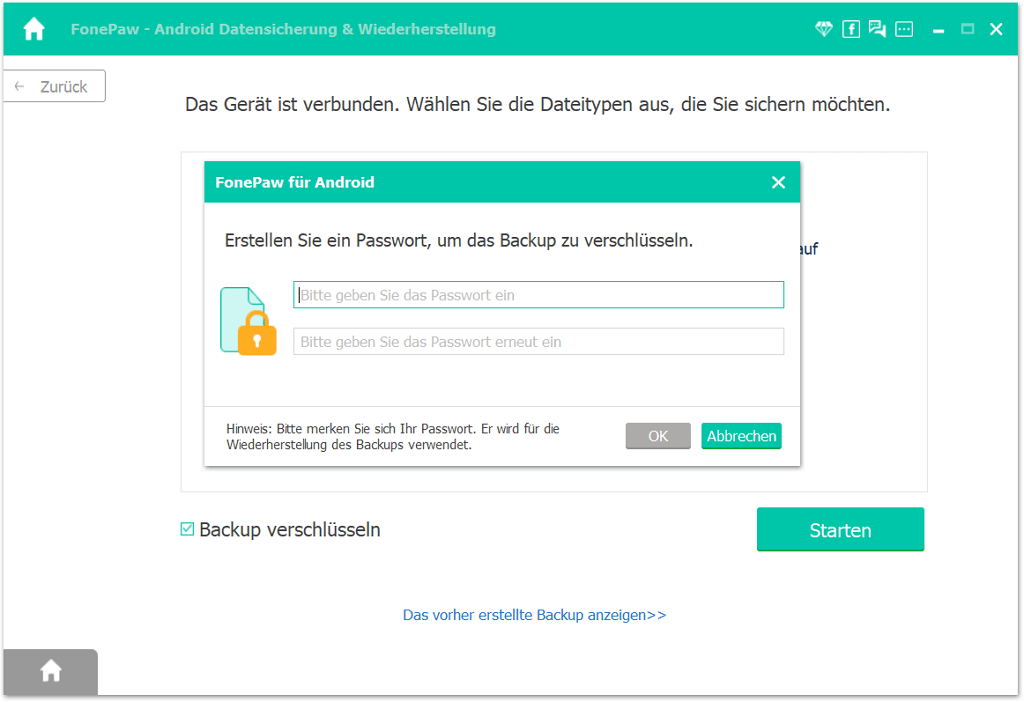
Schritt 4: Backup beginnen
Der Backup-Vorgang wird jetzt beginnen. Bitte warten Sie noch einen Moment, bis der Backup-Prozess abgeschlossen ist. Während des Prozesses sollen Sie nicht mehr Ihr Handy verwenden. Andernfalls wird die Verbindung unterbrochen, so dass wird das Backup auch fehlgeschlagen.
Schritt 5: Vorschau der gesicherten Samsung SMS
Nach dem Backup klicken Sie auf „OK“, wenn Sie die Meldung „Backup abgeschlossen“ sehen.
Danach können Sie alle vorher erstellten Backup-Dateien in einer Liste sehen. Wählen Sie das passende Backup und tippen Sie auf „Starten“.

Android Datensicherung wird dann das Backup öffnen. So dass können Sie danach die Details Ihre Nachrichten checken.
Methode 2: Samsung SMS sichern mit SMS Backup +
SMS Backup + ist eine Handy-App, die direkt eine Sicherung-Datei auf dem Computer erstellen kann. Aber jede Zeit lesen Sie das SMS-Backup möchten, müssen Sie Gmail Account sich anmelden, weil SMS Backup + einen Ordner in Ihrem Google Mail-Konto mit all Ihren SMS-Unterhaltungen erstellen wird.
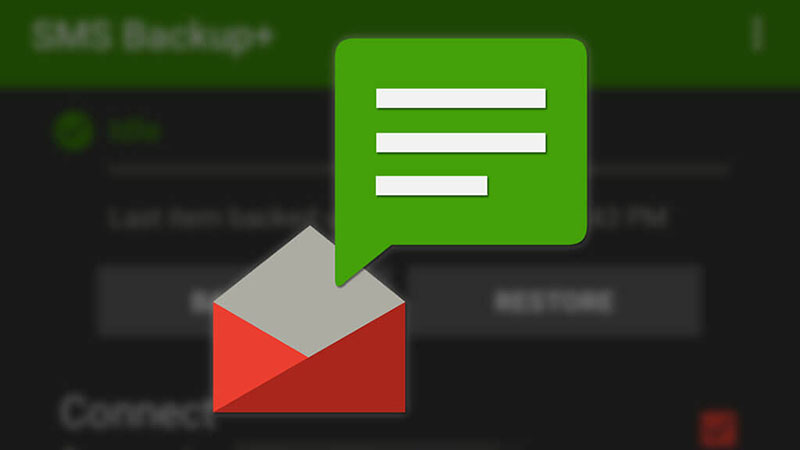
Schritt 1: Laden Sie eine SMS Backup + aus dem Google Play Store herunter. Im Hauptmenü tippen Sie auf die Option „Verbinden“. Sie werden aufgefordert, sich in Ihrem Google-Konto anzumelden.
Schritt 2: Tippen Sie auf die Schaltfläche „Sichern“ und warten Sie, bis Ihre SMS an Ihr Google Mail-Konto gesendet wurden. Dies kann eine Weile dauern, wenn Sie viele Nachrichten sichern müssen.
Schritt 3: In Google Mail finden Sie ein Label mit dem Namen "SMS". Alle Ihre SMS-Gespräche werden nach Kontakten in diesem Label organisiert. Sie können sie wie E-Mails anzeigen.
Wir haben oben zwei Methode für Backup der Samsung-SMS erklärt. Doch empfehlen wir FonePaw Android Datensicherung, Ihre Samsung-SMS ohne Cloud-Account oder Email zu sichern, obwohl Ihr Handy oder Computer nicht mit dem WLAN verbunden hat.
Tipp: Falls Ihre SMS versehentlich verloren oder gelöscht werden, und Sie haben kein Backup dabei, ist es auch möglich, die gelöschten Samsung SMS aus internen Speicher wiederherzustellen.

- Beste Tipps
- Android Daten sichern: Handy Backup erstellen 3 einfachen Methoden
- Android SMS sichern mit/ohne App auf PC [3 Methoden]
- Call Log Backup: Android Anrufliste exportieren und sichern
- Samsung Daten sichern über Cloud, auf PC oder SD-Karte
- Datensicherumg für Xiaomi Mi und Redmi 5 praktischen Methoden
- WIKO Backup: Datensicherung für Ihr WIKO View/Rainbow/Lenny
- OnePlus Backup: [4 Wege] OnePlus Daten sichern & wiederherstellen
- Die 3 beste Android Backup Software für PC & Mac 2020
 iOS WhatsApp Transfer
iOS WhatsApp Transfer
